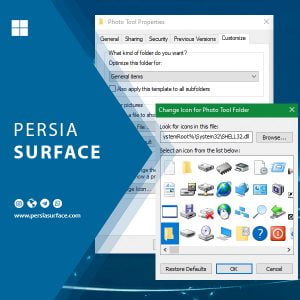اگر احساس میکنید منوی Start شما خیلی بزرگ یا خیلی کوچک است. میتوانید به راحتی آن را در ویندوز 10 تغییر اندازه دهید تا به اندازه دلخواه شما باشد، که میتواند فضای بیشتری برای پین کردن موارد مورد علاقهتان به شما بدهد. در اینجا نحوه انجام این کار به شما خواهیم گفت.
ابتدا، با کلیک کردن بر روی دکمه Start در نوار وظیفه یا فشار دادن کلید ویندوز از صفحه کلید، منوی Start را باز کنید.
پس از باز شدن منوی Start، مکاننما را روی لبه آن قرار دهید. مکاننما ماوس به یک فلش دوسر برای تغییر اندازه تبدیل میشود.
برای تغییر ارتفاع منوی Start، مکاننما خود را در لبه بالای منوی Start قرار دهید، سپس دکمه سمت چپ ماوس را نگه دارید و ماوس خود را به بالا یا پایین بکشید.
با کشیدن ماوس، منوی Start تغییر اندازه میدهد. وقتی ارتفاع مورد نظر خود را پیدا کردید، دکمه ماوس را رها کنید. منوی Start به همین ترتیب و اندازه باقی خواهد ماند.
همچنین میتوانید عرض منوی Start را نیز به همین روش تغییر دهید. لبه سمت راست آن را با مکاننما ماوس بگیرید و ماوس خود را به راست یا چپ بکشید تا بزرگتر یا کوچکتر شود.
یا میتوانید ارتفاع و عرض را همزمان با کلیک کردن روی گوشه سمت راست بالای منوی Start و کشیدن ماوس به سمت داخل یا خارج به صورت مورب اندازه آن را تنظیم کنید.
اگر منوی Start را بزرگتر کنید، فضای کافی برای کاشیها و میانبر برنامهها، وبسایتها و اسناد مورد علاقه خود خواهید داشت.
اگر احساس کردید منوی Start شما فضای زیادی اشغال میکند، میتوانید آن را کوچک کنید. به این ترتیب، وقتی آن را باز میکنید بیشتر فضای دسکتاپ شما را پوشش نمیدهد.
انتخاب اندازه کاملاً مربوط به سلیقه شماست. این فقط یک راه دیگر برای شخصیسازی سیستم شما و احساس راحتی در ویندوز 10 است.
 پرشیا سرفیس :: Persia Surface | سرفیس پرو|سرفیس بوک|سرفیس گو|سرفیس استدیو|سرفیس لپ تاپ
پرشیا سرفیس :: Persia Surface | سرفیس پرو|سرفیس بوک|سرفیس گو|سرفیس استدیو|سرفیس لپ تاپ